Lag en kromatisk aberreringseffekt

Kromatisk aberrasjon (forvrengning), også kjent som "Fargefringing" er et vanlig optisk problem. Det oppstår når et kameralins mislykkes i å bringe alle fargebølgelengder til samme fokalplan, eller når bølgelengder av fargefokus i forskjellige stillinger på flyet.
Det er forårsaket av en linsedispersjon, med forskjellige farger av lys som reiser med forskjellig hastighet mens du går gjennom en linse - i kraft, og produserer et sløret bilde med fargede frynser (en regnbue kant i kontrastområder).
Det er to typer kromatisk aberrasjon: aksial (langsgående) og tverrgående (lateral). Uten å gå i for mye detalj, oppstår aksial avvik konsekvent gjennom bildet, mens tverrgående ikke forekommer i midten og øker mot kanten av bildet. Det er noen måter å minimere eller fjerne disse med Photo Redigering Apps. eller Photoshop CC. .

Du kan også merke denne effekten i noen filmer. Ja, det er det med vilje. Det ser mye bedre ut i bevegelse enn på en stille, da det egentlig bidrar til å skarpere bildet i motsetning til å slappe av et bilde i fotografering.
Så, hvis fotografer gjør alt for å unngå kromatisk aberrasjon i sitt arbeid fordi det anses "feil", hvorfor vil du legge det til i din 3D Art. ? Fordi, hvis den brukes riktig, kan den gjøre bildet ditt "pop" og se mer realistisk ut. Slik kan du manuelt oppnå denne effekten i Photoshop.
01. Forbered bildet ditt
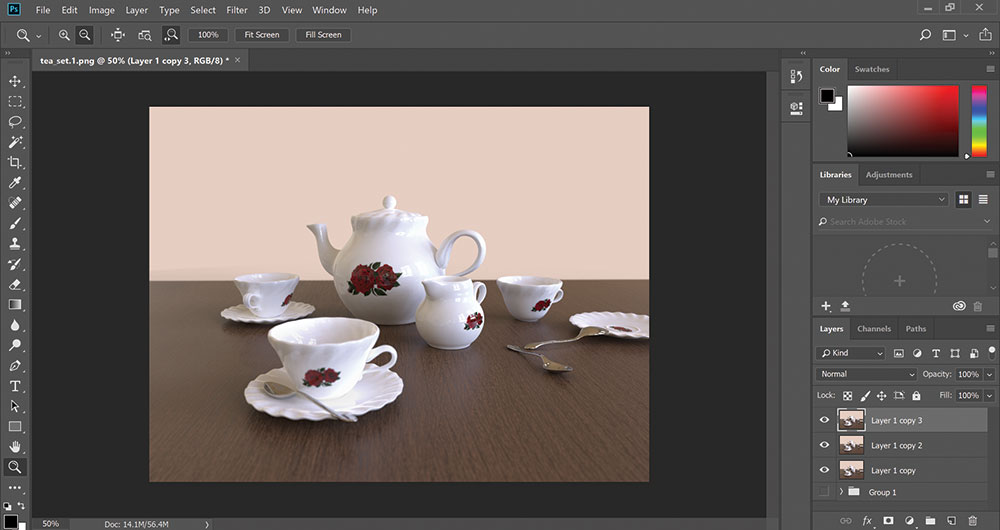
Kromatisk aberrasjon er best lagt til på slutten, så først, fullfør din vanlige bildesammensetning. Sett en kopi av lagene dine i en mappe for oppbevaring (valgfritt) eller bare start et nytt prosjekt. Pass på at sammensetningen din slås sammen ned til et enkelt lag, og deretter dupliser det to ganger. Sett duplikatene for å lette.
02. Velg kanalene dine
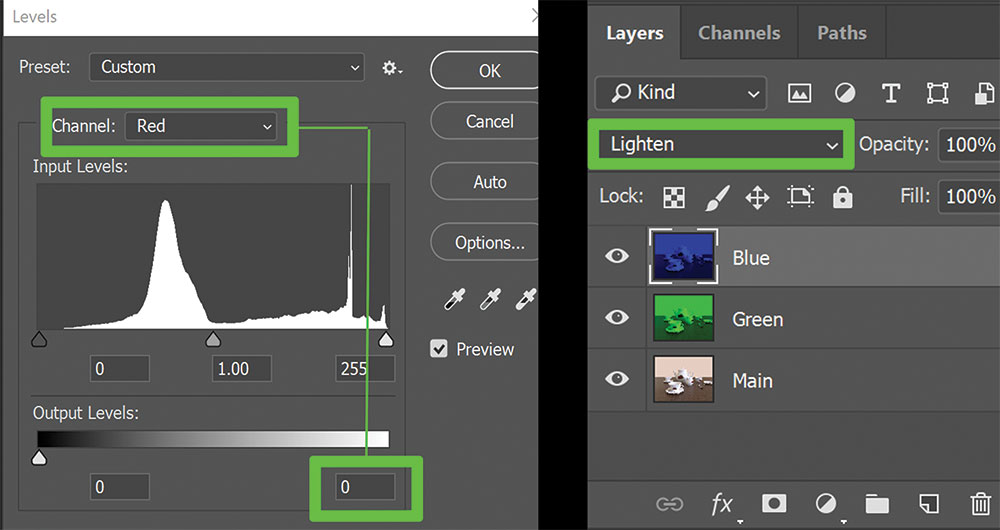
Bestem hvilke farger du vil skape effekten med. Grønt og blått arbeid her. Velg den første dupliserte, gå til nivåer og endre de røde og blå utgangsnivåene til 0, og la de grønne nivåene uberørt. Velg den andre duplikatet og sett røde og grønne nivåer til 0, slik at blå som den er. Gi nytt navn til lag tilsvarende.
03. Legg til forvrengning

Velg det grønne laget, aktiver flyttingsverktøyet og trykk på venstre pil på tastaturet (to ganger skal være nok). Velg det blå laget og skift det til høyre. Ikke skift dem av for mange klikk fordi det vil gjøre forvrengningen for stor, og bildet ditt vil være smertefullt å se på.
04. Embos the Image
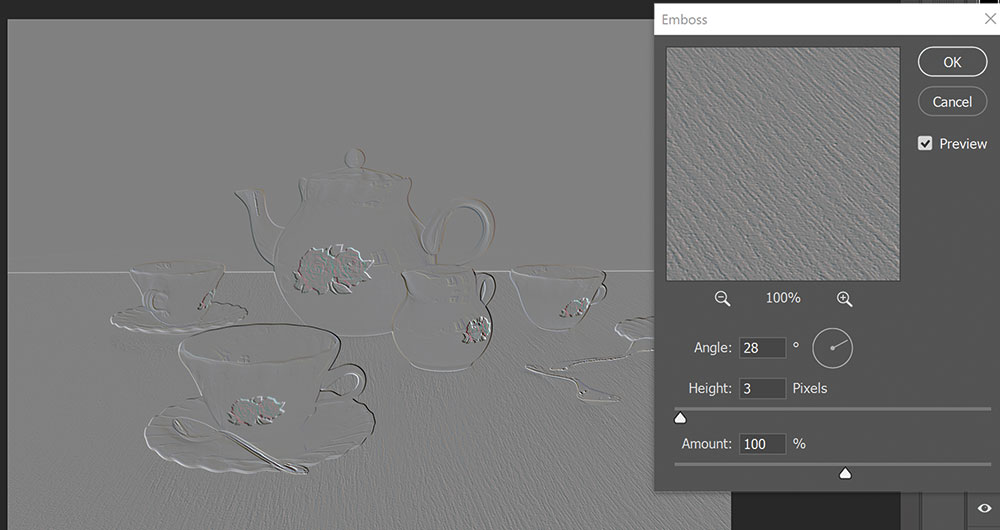
Hvis du vil øke bildedetaljer enda mer, kan du prøve å legge til et overlegg av filter / stiliser / preg på toppen. Eksperimenter og spill med alternativene for vinkelen, høyden og mengden av Emboss, for å se hva som fungerer best med belysningen på scenen din.
Denne artikkelen ble opprinnelig publisert i 3D World. , verdens bestselgende magasin for CG-artister. Abonner på 3D World her .
Relaterte artikler:
- Den viktige veiledningen til fargekorreksjon
- Hvordan snu dag i natt i Photoshop
- De beste gratis photoshop børster
hvordan - Mest populære artikler
Lag skyer med fumefx for 3ds maks
hvordan Sep 12, 2025[1. 3] Denne trinnvise veiledningen er satt til å avsløre hvordan man skal gå om etableringen av realistiske skyer. Denne oppl�..
Master store miljøer i 3DS Maks
hvordan Sep 12, 2025[1. 3] Målet med dette stykket var å produsere et stykke 3D Art. Det er klart å gå rett fra rammebufferen, med ..
Mal en sci-fi-spillinnstilling i Photoshop
hvordan Sep 12, 2025[1. 3] Jeg har alltid trodd at originaliteten er funnet et sted mellom det du liker og hva du observerer. Jeg elsker å blande sci..
Lag en vektorforskyvning mesh børste
hvordan Sep 12, 2025[1. 3] Ikke gå glipp av det Vertex 2018. , vår debuthendelse for CG-fellesskapet. Pakket..
Hvordan skape overbevisende øyne i Zbrush
hvordan Sep 12, 2025[1. 3] Når du skulpturerer et realistisk 3D-menneskelig øye for å legge til i biblioteket ditt med klar til bruk, husk at ingen..
Lag perfekte meldinger i alle e-postklienter
hvordan Sep 12, 2025For en hvilken som helst e-postmarkedsføringskampanje å jobbe, må e-posten nå innboksen og skille seg ut fra alle de andre. Historien slutter imidlertid ikke der. Din e-post må gjøre go..
Kategorier
- AI Og Maskinlæring
- AirPods
- Amazon
- Amazon Alexa & Amazon Echo
- Amazon Alexa & Amazon Echo
- Amazon Brann TV
- Amazon Prime Video
- Android
- Android Telefoner Og Tavle
- Android -telefoner Og Nettbrett
- Android TV
- Apple
- Apple App Store
- Apple HomeKit & Apple HomePod
- Apple Music
- Apple TV
- Apple Watch
- Apps & Web Apps
- Apper Og Webapper
- Lyd
- Chrome & Chrome OS
- Chromebook & Chrome OS
- Chrome
- Cloud & Internet
- Sky Og Internett
- Sky Og Internett
- Datamaskiner
- Computer History
- Ledningen Cutting & Streaming
- Ledning Og Streaming
- Splid
- Disney +
- DIY
- Elektriske Kjøretøyer
- Lesebrett
- Essentials
- Forklarere
- Spill
- Generelt
- Gmail
- Google Assistant Og Google Nest
- Google Assistant & Google Nest
- Google Chrome
- Google Docs
- Google Disk
- Google Maps
- Google Play-butikken
- Google Blad
- Google Slides
- Google TV
- Maskinvare
- HBO Maks
- Hvordan
- Hulu
- Internet Slang Og Forkortelser
- IPhone Og IPad
- Tenne
- Linux
- Mac
- Vedlikehold Og Optimalisering
- Microsoft Edge
- Microsoft Excel
- Microsoft Office
- Microsoft Outlook
- Microsoft PowerPoint
- Microsoft Lag
- Microsoft Word
- Mozilla Firefox
- Netflix
- Nintendo Switch
- Paramount +
- PC Gaming
- Peacock
- Foto
- Photoshop
- PlayStation
- Personvern Og Sikkerhet
- Personvern Og Sikkerhet
- Personvern Og Sikkerhet
- Product Roundups
- Programmering
- Bringebær Pi
- Roku
- Safari
- Samsung-telefoner Og Tavle
- Samsung -telefoner Og Nettbrett
- Slack
- Smart Home
- Snapchat
- Sosiale Medier
- Rom
- Spotify
- Tinder
- Feilsøking
- TV
- Video Games
- Virtuell Virkelighet
- VPN
- Nettlesere
- Wifi Og Routere
- Wifi & Ruters
- Windows
- Windows 10
- Windows 11
- Windows 7
- Xbox
- YouTube Og YouTube TV
- YouTube Og YouTube TV
- Zoom
- Explainers







